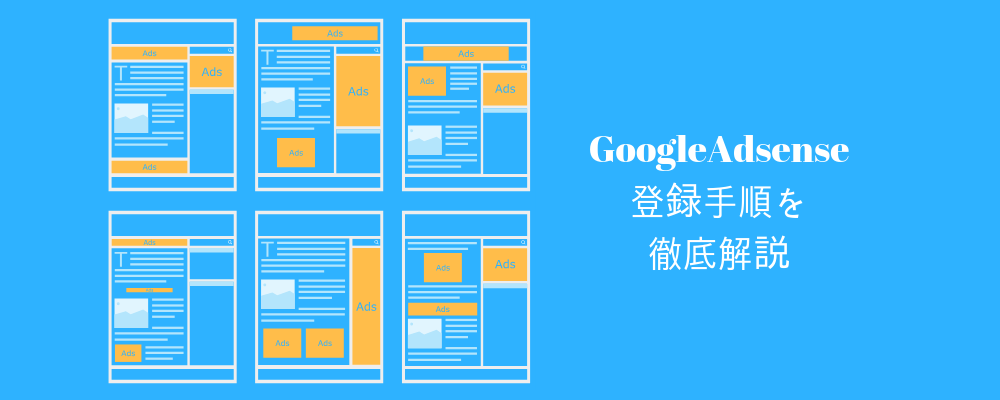GoogleAdsense(グーグルアドセンス)へ登録する手順と方法をゼロからわかるように解説していきます。
審査にまつわるウワサは以下の記事で検証しているのでこちらも併せてお読みください。
はじめに:個人と法人による違い
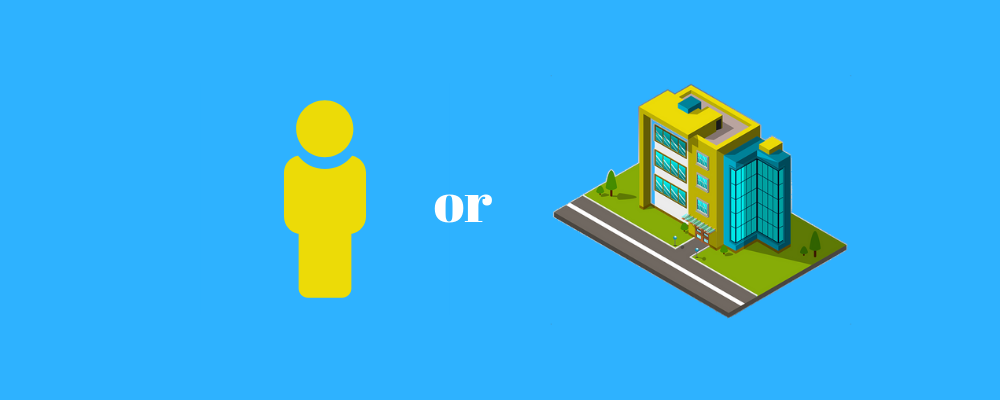
個人と法人による登録手順の違いはなく、法人であってもこの記事で解説している手順通りに進めればOKです。1箇所だけ注意すべき項目がありますが、注意点を明記してあるので安心して読み進めてください。
2.Adsenseへの登録手順
事前準備:Googleアカウントを開設しよう

ビジネスアカウントの登録にはGoogleのアカウントが必要ですので、用意できていない場合は先に登録しましょう。
注意点
- 年齢は18歳以上で
- 法人の場合は担当者が18歳未満であっても問題ありませんが、Googleアカウントの年齢は18歳以上に設定しておきましょう。
- あとは個人用と一緒でOK
- アカウント自体は個人が使っているものと一緒で問題ありません。

ビジネスアカウントの登録にはGoogleのアカウントが必要ですので、用意できていない場合は先に登録しましょう。
- 年齢は18歳以上で
- 法人の場合は担当者が18歳未満であっても問題ありませんが、Googleアカウントの年齢は18歳以上に設定しておきましょう。
- あとは個人用と一緒でOK
- アカウント自体は個人が使っているものと一緒で問題ありません。
アカウント開設の手順は割愛させていただきます。
手順1.登録ページへアクセス
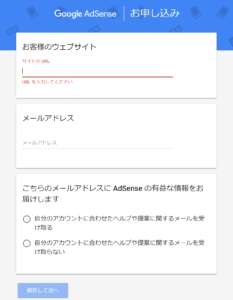
登録ページへアクセスし必要事項を入力していきます。
画像に映っている「次へ」を押すと使用するGoogleアカウントの選択を求められるので、1で作成したアカウントを選択してください。
手順2.アカウントを開設
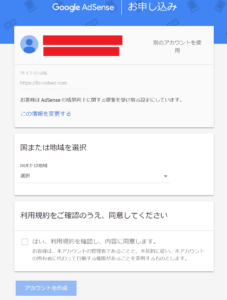
次にもう一度URLを入力するほか、メールの受け取り設定と利用規約への同意を行います。
このメールは有益な情報を送ってきてくれるので「受け取る」を選択しておきましょう。
手順3.支払い先情報の選択

アカウントの種類(個人orビジネス)と名前、住所を入力します。
法人や団体での登録する場合はアカウントの種類で「ビジネス」を選択しましょう。個人事業主の場合は「個人」を選択します。
手順4.サイトの審査
アカウントの開設の次はサイトの審査を行います。
- 指定のコードをヘッダーに貼る
- 審査用の広告タグが提供されるため、これをサイトのヘッダーにコピペしてください。
サイトの審査は上の作業を行うだけなので簡単です。
結果はメールで知らされるので待ちましょう(かかる時間は1日以内~)。
5.登録完了!
審査通過のメールを受け取ったら登録完了です!
管理画面にログインすると広告作成の手順を教えてくれるので、それに従って広告を作成してください。
おまけ:自社の備忘録
以下の記事でこのWEBメディア交易所を登録した際のサイトの状態などを公開しています。
2018年10月3日の話であり、サイトの状態やPV数などのリアルな数字を出して審査にまつわるウワサを検証しているので、少しでも不安がある方はぜひご一読ください。
ネット上で見かけることがほとんどないビジネスアカウント(法人向けアカウント)の話でもあるので、法人で登録を考えている方の参考にもなります。
こっちも読んどく?
審査に落ちてしまった時は以下の2記事を参考に!
↓ブログ&メディア運営の参考にぜひ!